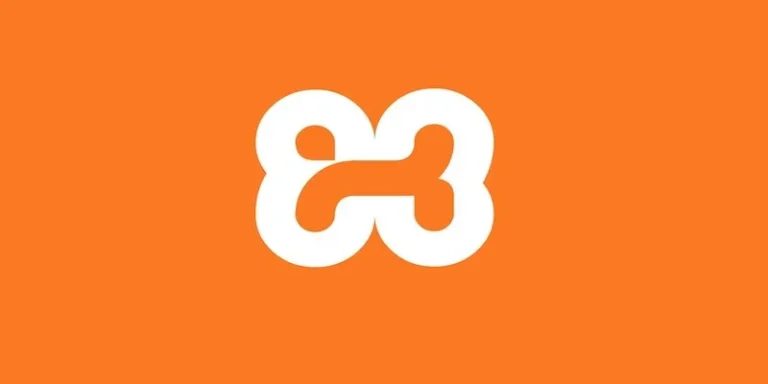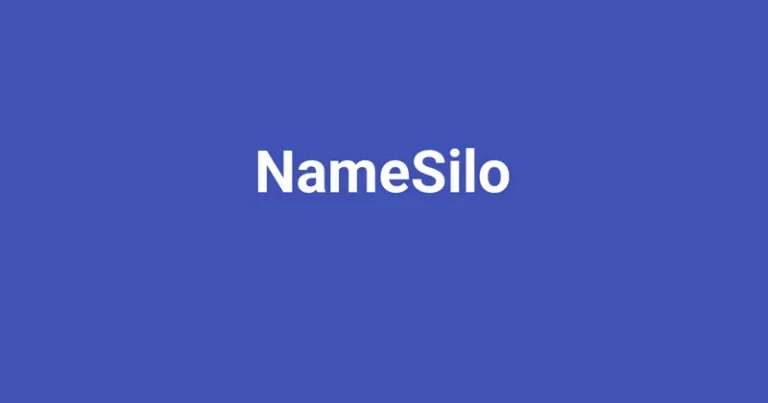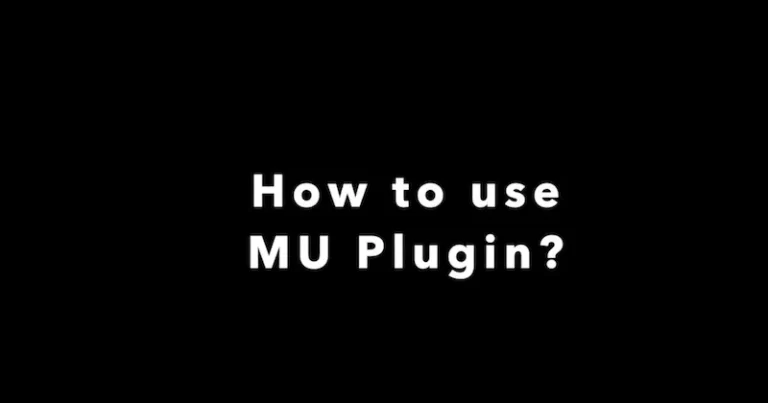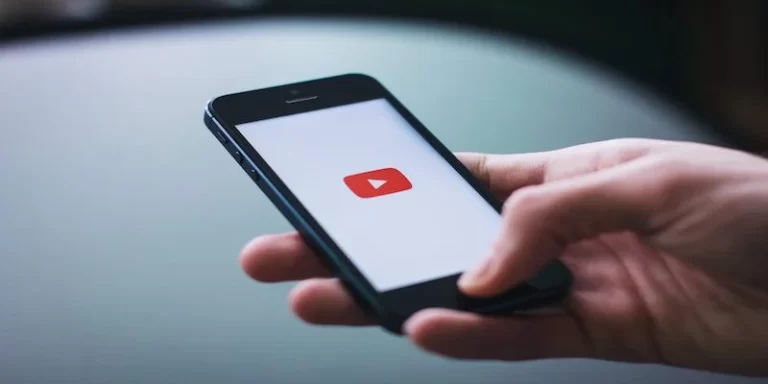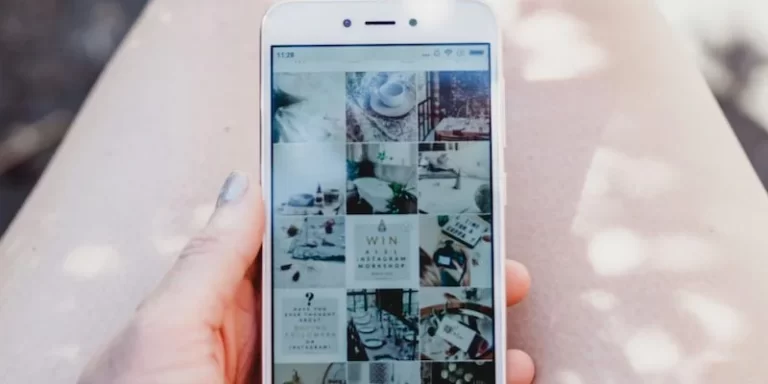如何删除或禁用浏览器扩展程序
无论您只使用几个浏览器扩展程序,还是您的列表有十几个或更多,每隔一段时间清理一次浏览器扩展程序都是一个好主意。组织好你的扩展程序可以让你的浏览器保持整洁并减少你的攻击面。
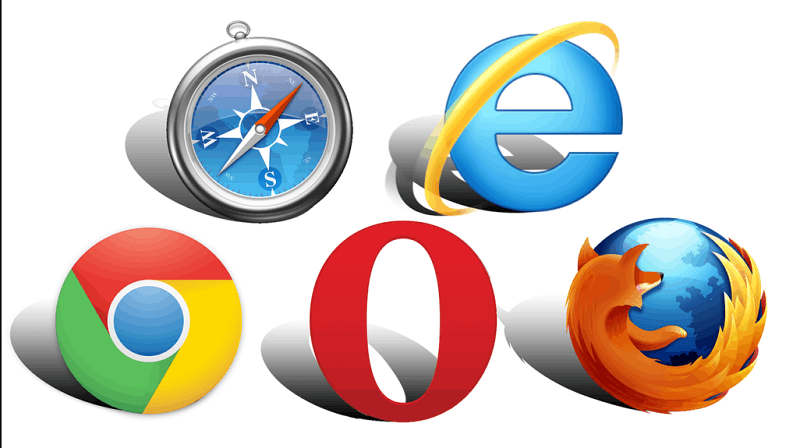
让我们看看如何清理您不使用或不需要的浏览器插件,以及为什么这很重要。
我们向您展示如何删除禁用浏览器扩展程序,包括在Chrome、Firefox、Edge和其他浏览器中禁用和删除浏览器扩展。
清理浏览器扩展程序的原因
在某些方面,删除旧的浏览器扩展就像清理你的书签。摆脱旧的扩展可以减少工具栏中的混乱并缩短右键菜单,从而可以轻松使用您真正想要的扩展。
但是整理扩展更重要的原因是每个扩展程序都需要资源来运行,因此当您运行太多扩展程序时,浏览器通常会陷入崩溃,由于大多数扩展程序都可以访问您在浏览器中所做的一切,因此它们也会带来安全和隐私风险。其他时候,扩展程序被出售给垃圾邮件开发者,他们使用它们收集大量关于您的数据或让您超载广告。
在大多数浏览器中,您可以选择禁用扩展而不是卸载它。这些选项在不同的情况下都有用。当您禁用扩展程序时,它不再运行,但仍保留在您的扩展程序列表中。您可以稍后通过再次打开其滑块来启用它。
如何在Chrome中删除扩展程序
要在Chrome中快速删除扩展程序,请在右上角的工具栏上右键单击它,然后选择从Chrome中删除。请检查“报告滥用”如果您因为犯规而将其删除,删除”进行确认。
单击Chrome右上角的“三点菜单”按钮,然后单击“更多工具“->“扩展程序”,以管理您的所有扩展程序。要禁用一个,请关闭其滑块。要卸载它,请选择Remove。或者使用chrome://extensions/。
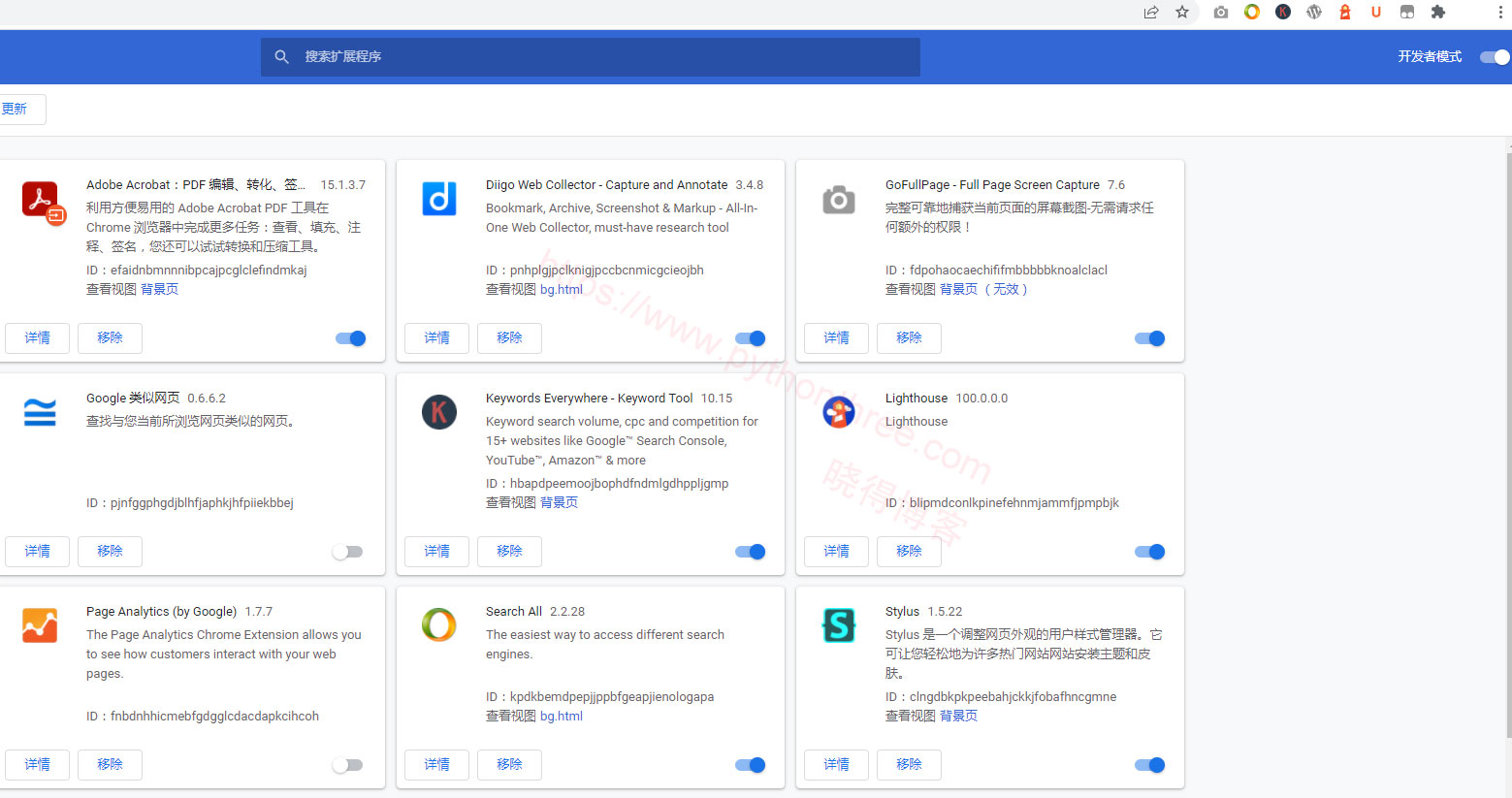
您还可以在“详细信息”菜单上管理扩展程序的运行方式。使用站点访问字段来控制扩展在哪些站点上运行(如果适用)。还有一个滑块可以让扩展程序在隐身模式下运行。
推荐:如何在Chrome google浏览器中清除和管理Cookie
如何在Firefox中删除扩展
就像在Chrome中一样,右键单击浏览器右上角的扩展程序,然后选择删除扩展程序以快速删除它。
单击Firefox右上角的”三行菜单“按钮,然后转到”附加组件和主题(或按Ctrl+Shift+A)“以查看您已安装的所有内容。您将看到启用和已禁用部分;使用切换开关打开或关闭扩展程序。
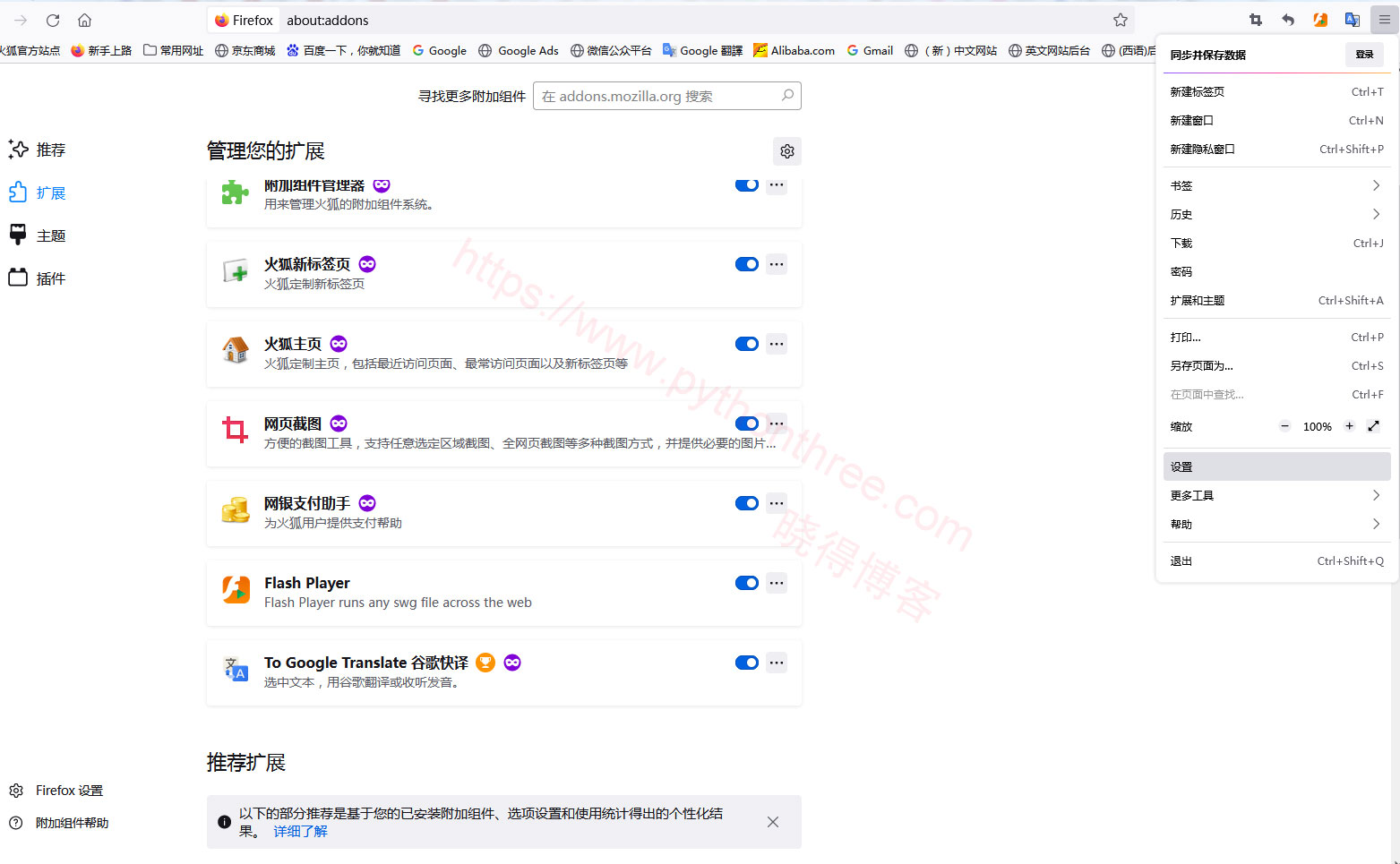
要删除加载项,请单击三点菜单按钮并选择删除。在该菜单中,您还可以单击“管理”以查看更多选项。
Firefox在这里有单独的主题和插件。如果要重新排列扩展,请右键单击工具栏上的一个,然后选择自定义工具栏以移动它们。您也可以选择固定到溢出菜单如果您希望扩展不出现在主工具栏上,
如何在Microsoft Edge中删除扩展
由于MicrosoftEdge基于Chromium,因此删除扩展程序的过程很像Chrome。单击地址栏右侧的“三点图标”,然后选择点击”应用“。
这会将您带到一个菜单,您可以在其中禁用滑块以禁用扩展。选择详细信息以更改它可以访问的内容,或者删除如果您准备卸载它
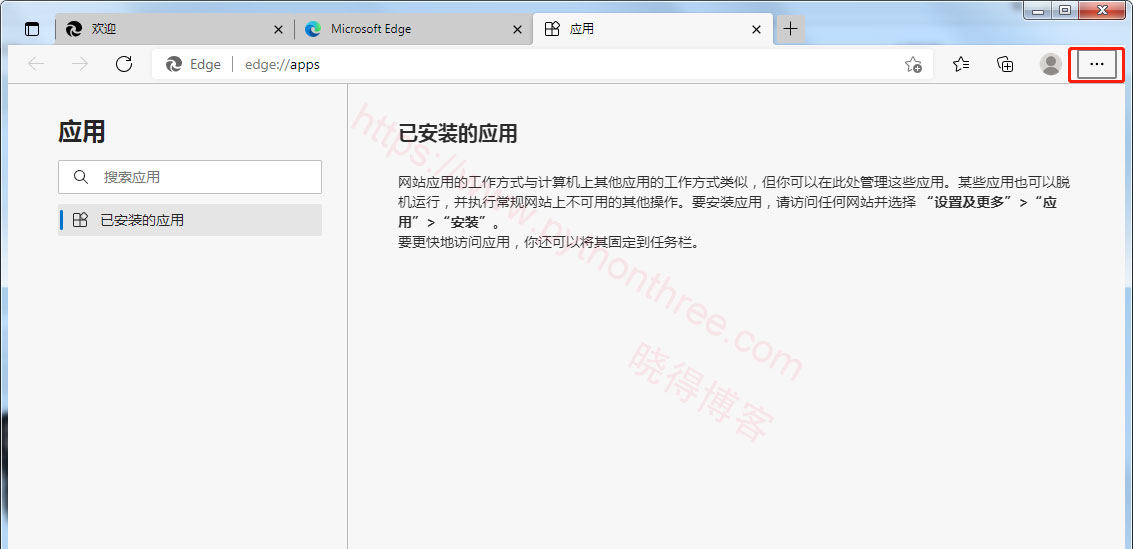
同时,您可以右键单击工具栏上的扩展程序,然后根据需要单击从工具栏中隐藏或从MicrosoftEdge。单击Jigsaw图标以显示所有扩展程序,甚至是隐藏的扩展程序,并使用眼睛图标选择显示在栏上的扩展程序。
如何在Opera中删除扩展
与Edge一样,Opera使用Chromium作为基础,尽管它的扩展菜单看起来不同。单击Opera左上角Extensions>Extensions(或按Ctrl+Shift+E)。
您会启用和禁用在顶部与其他浏览器一样,关闭滑块以禁用扩展程序。单击一个上的X将其删除。
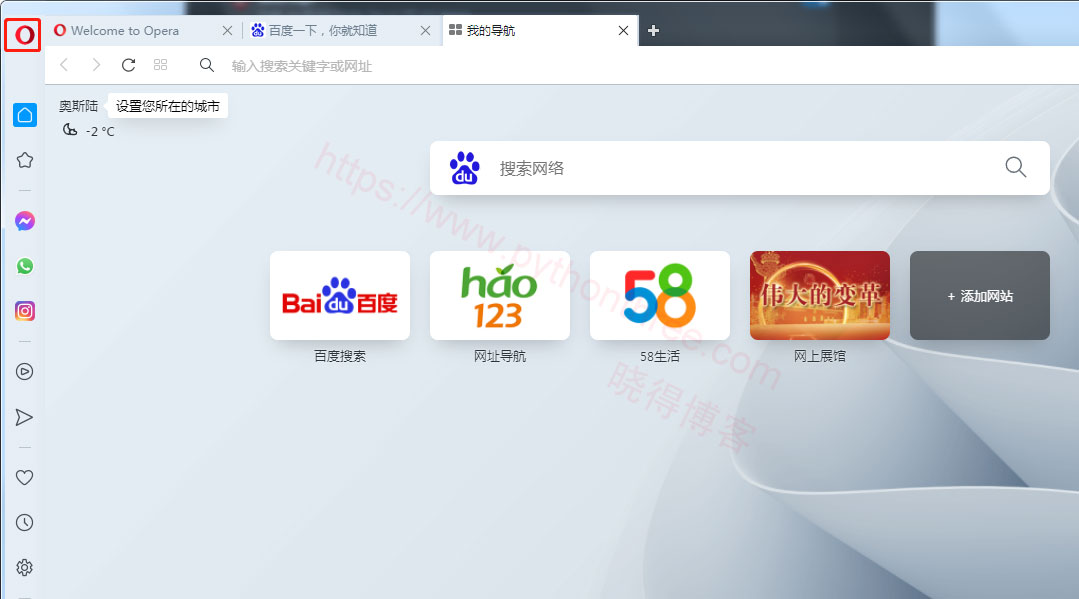
您还可以找到用于控制扩展程序可以访问的内容的框,详细信息和选项下提供了更多选项。活动扩展程序将出现在框Opera右上角单击此按钮以查看所有内容,并将图钉图标用于您想要永久显示的任何内容。
如何在Safari中删除扩展
如果您在Mac上使用Safari,则可以通过单击Safari>首选项左上角的扩展选项卡来管理扩展。
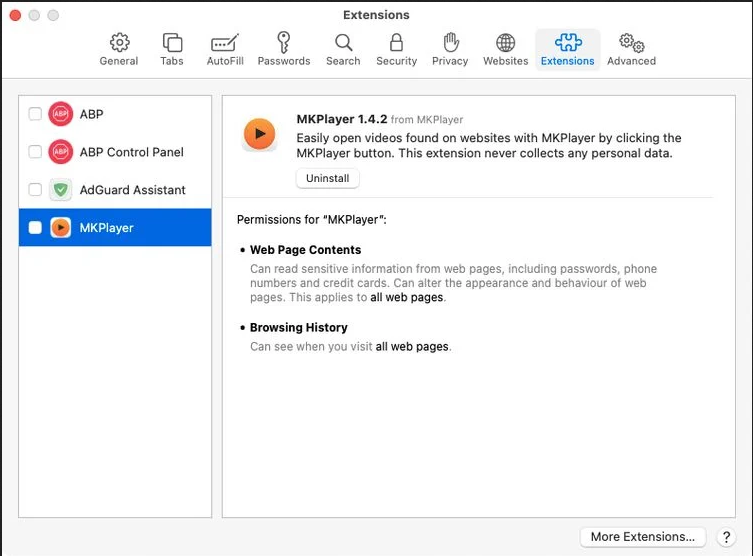
要在Safari中禁用扩展,请清除其复选框。如果要删除扩展,请单击它并选择Uninstall。根据扩展程序,您可能会看到先从Mac卸载关联应用程序。
总结
现在您知道如何清理浏览器扩展,无论您使用哪种浏览器。这样做很容易,明智的做法是将其作为日常工作的一部分,以保持浏览器平稳运行。
推荐:[已解决]WP Super Cache缓存插件无法安装advanced-cache.php已经存在